Xem mục lục
Ứng dụng KiotViet Quản lý máy chấm công
Hướng dẫn sử dụng
Ứng dụng KiotViet Quản lý máy chấm công
- Ứng dụng KiotViet Quản lý máy chấm công hỗ trợ bạn:
- Quản lý danh sách máy chấm công trên các chi nhánh của cửa hàng
- Quản lý trực quan tài khoản chấm công và dữ liệu chấm công đang được kết nối trong cửa hàng
- Kết nối đồng bộ dữ liệu chấm công từ máy chấm công đến bảng chấm công của cửa hàng
- Hiện tại, KiotViet đang hỗ trợ các dòng máy chấm công như: Ronald Jack UA200, Ronald Jack DG-600ID, Ronald Jack X628Plus, Ronald Jack DG600, Ronald Jack X628-C, Ronald Jack X628-Pro, Witeasy A3, A5 và A6, KPOS N-108, KPOS N-308, KPOS N-608.
- Tại màn hình quản lý bạn chọn menu Tải công cụ hỗ trợ (1) -> chọn Tải KiotViet kết nối (2) để tải ứng dụng về máy tính.
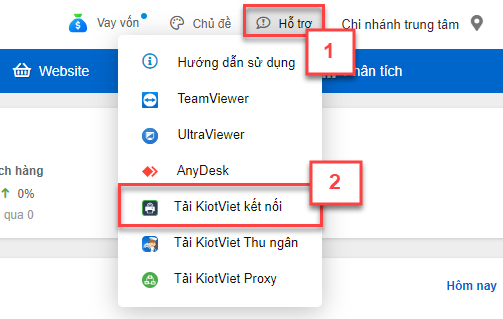
- Chạy file KiotViet_Ketnoi.exe vừa tải về
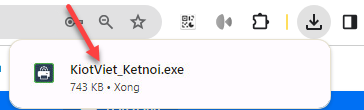
- Hệ thống sẽ thực hiện cài đặt ứng dụng.

- Bạn chọn Yes để chắc chắn cho phép ứng dụng hoạt động trên máy tính.
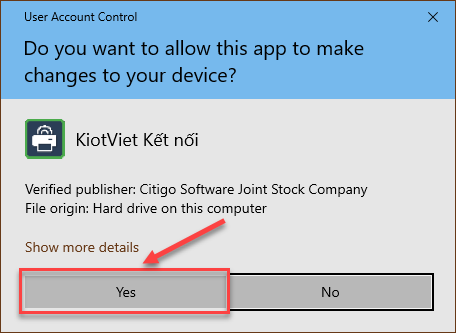
- Sau khi hệ thống cài đặt xong, phần mềm sẽ tự động chạy.
- Lưu ý: Bạn cần cấp quyền admin cho ứng dụng

- Ứng dụng được cài đặt thành công, màn hình đăng nhập hiển thị ra như sau:
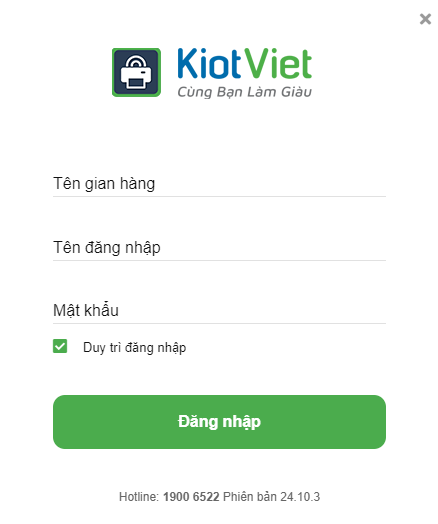
- Bạn thực hiện nhập thông tin đăng nhập để truy cập vào ứng dụng.
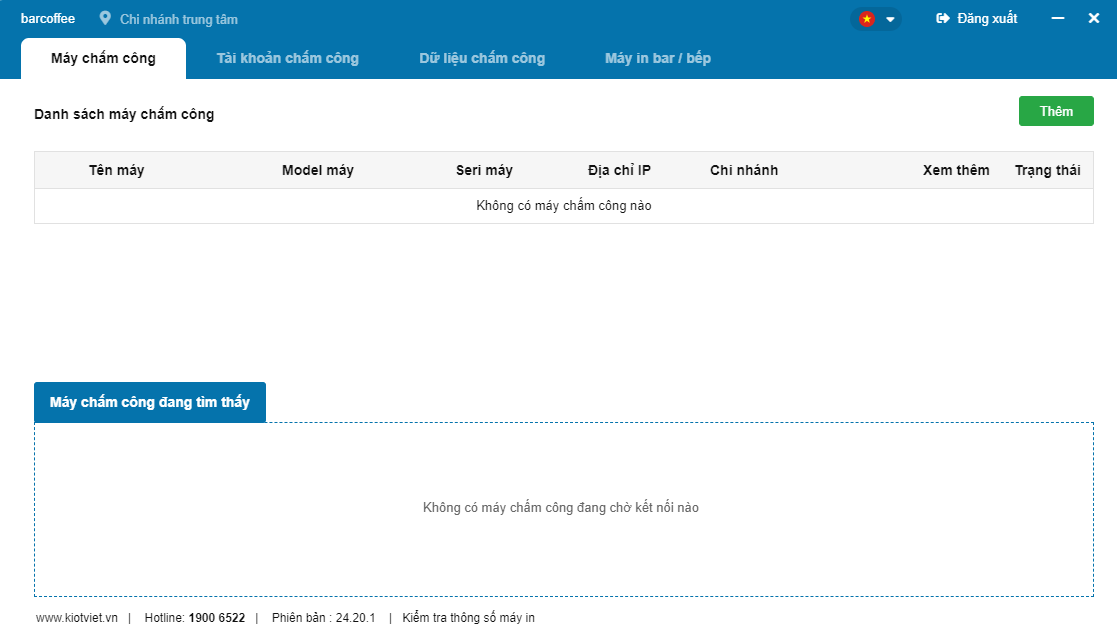
- Sau khi đăng nhập thành công, ứng dụng sẽ tự động hiển thị danh sách các máy chấm công cùng trạng thái kết nối và các máy chấm công đang tìm thấy và chờ kết nối.
- Với các dòng máy chấm công: Ronald Jack X628Plus, Ronald Jack DG600, Ronald Jack X628-C, Ronald Jack X628-Pro, KPOS N-108, KPOS N-308, KPOS N-608, hỗ trợ kết nối với ứng dụng KiotViet qua:
- Cổng USB
- Và LAN (TCP/IP)
- Với các dòng máy chấm công Witeasy A3, A5 và A6, hỗ trợ kết nối với ứng dụng KiotViet qua:
- Cổng USB
- Với dòng máy chấm công Ronald Jack UA200, Ronald Jack DG-600ID, Ronald Jack X628Plus hỗ trợ kết nối với ứng dụng KiotViet qua:
- LAN (TCP/IP)
- Tùy theo từng hình thức kết nối, bạn thực hiện theo hướng dẫn bên dưới để tiến hành kết nối.
- Trên danh sách Máy chấm công đang tìm thấy, bạn kích nút +Kết nối.
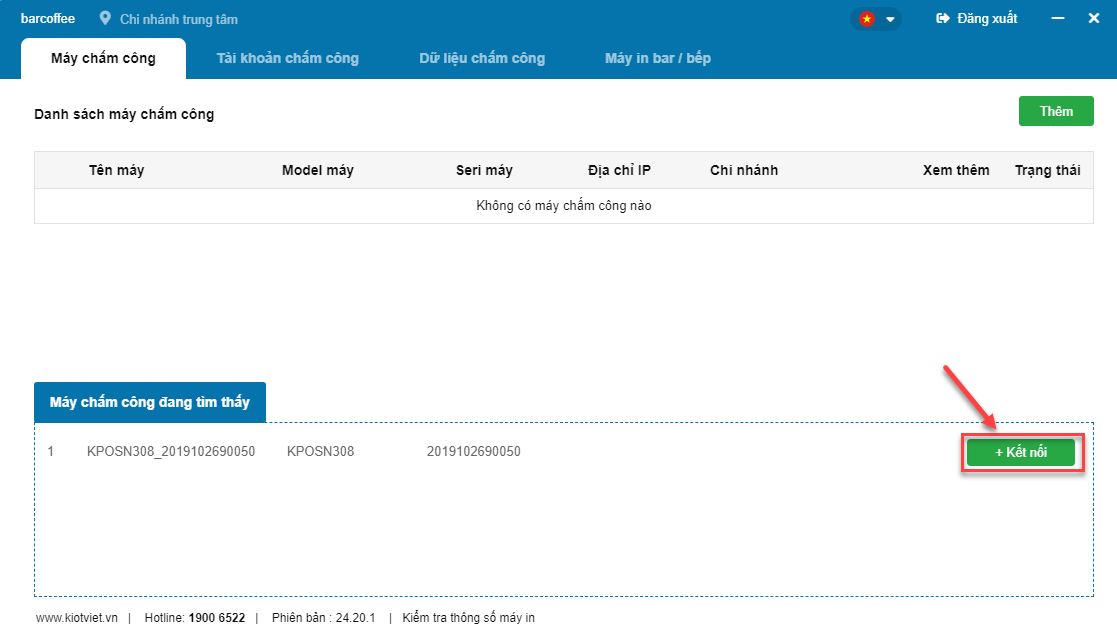
- Lúc này, máy chấm công được kết nối sẽ hiển thị trên Danh sách máy chấm công. Những lần truy cập sau, máy chấm công sẽ tự động được kết nối.
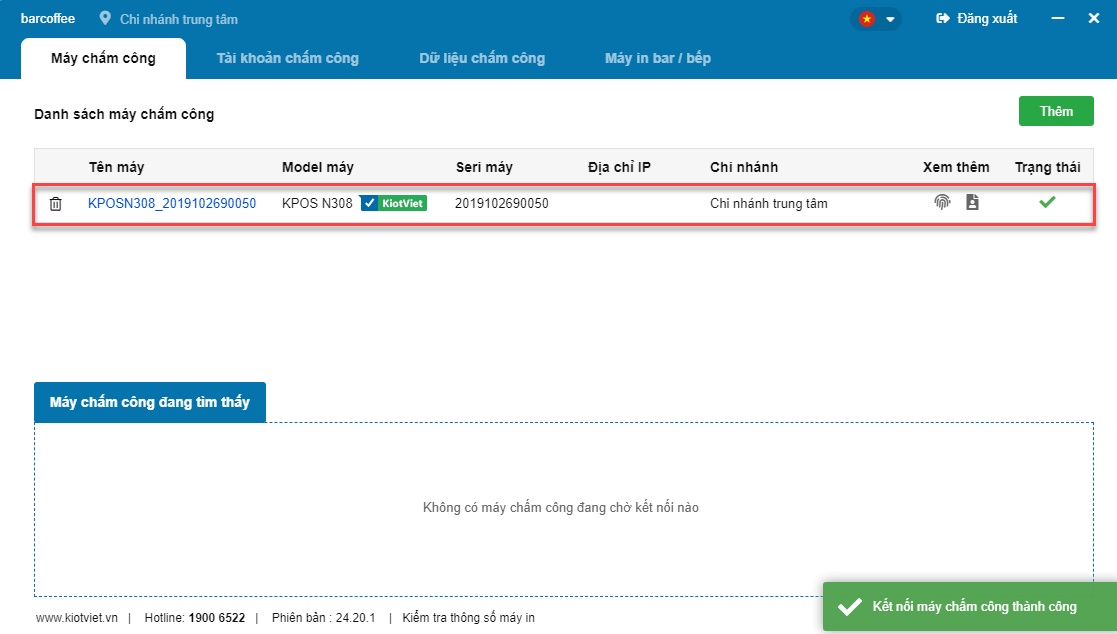
- Trên ứng dụng KiotViet chấm công vân tay, tại màn hình Danh sách máy chấm công bạn kích nút Thêm.
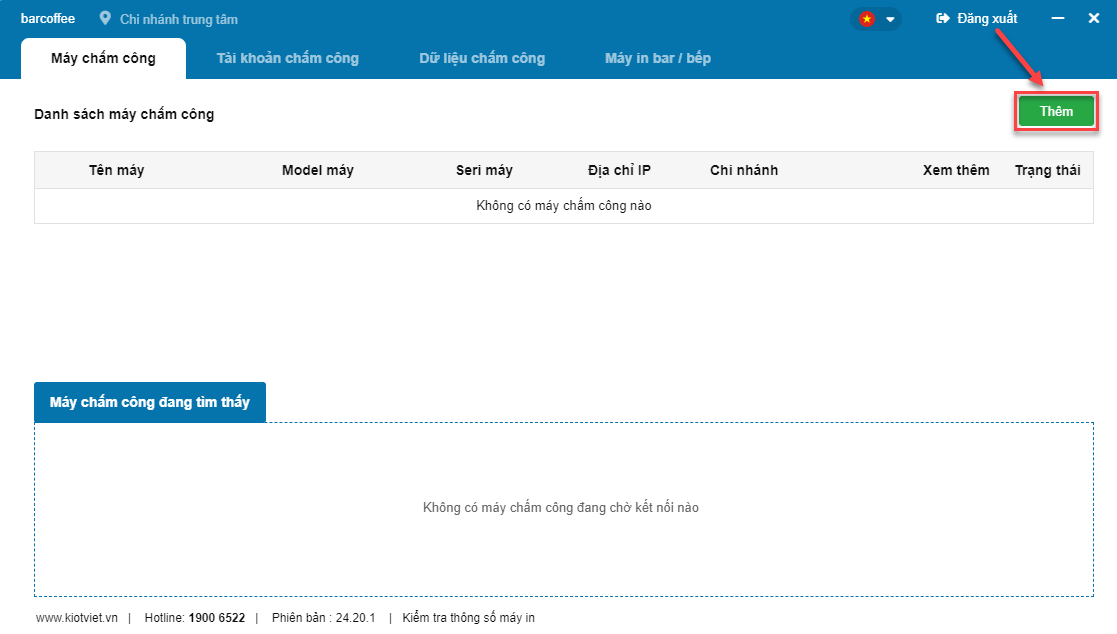
- Tại bảng Thêm mới máy chấm công, bạn nhập các thông tin gồm:
- Tên máy, Model máy, Địa chỉ IP, Cổng liên kết TCP, Mã kết nối.
- Thông tin Seri máy hệ thống sẽ tự lấy dựa trên các thông tin Địa chỉ IP, Cổng liên kết TCP, Mã kết nối.
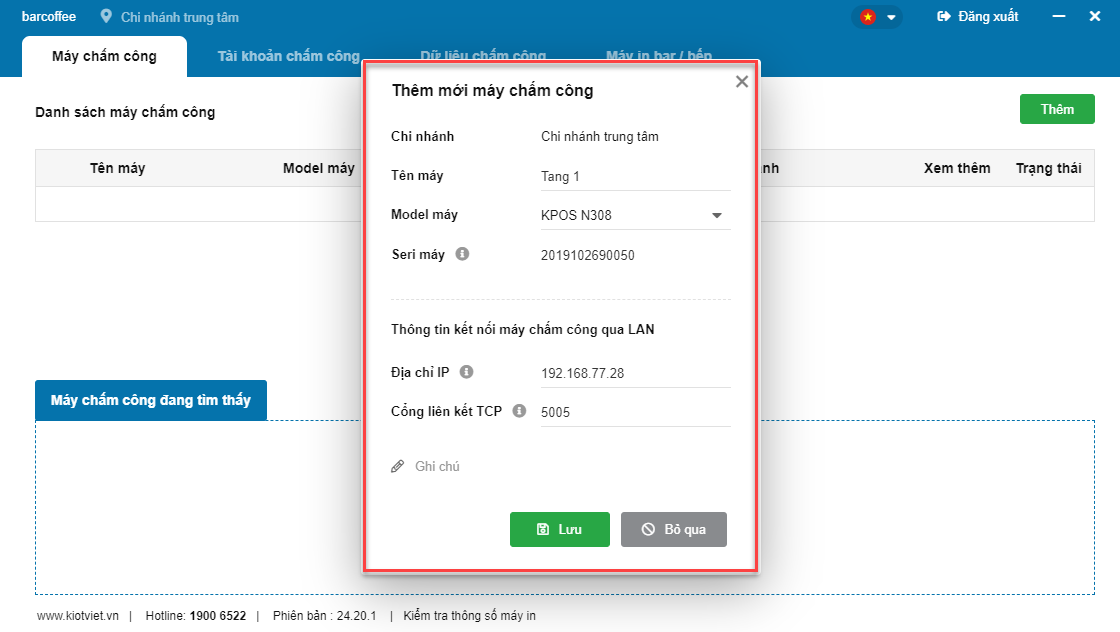
- Lưu ý:
- Khi thêm mới, đòi hỏi thiết bị chấm công đang phải được kết nối cùng mạng LAN với thiết bị đang cài đặt ứng dụng KiotViet Quản lý máy chấm công.
- Nếu không thể kết nối đến máy chấm công có thể và do 1 số nguyên nhân sau:
- Máy chấm công đã bị đổi IP, Cổng liên kết TCP:
- Bạn kiểm tra lại IP trên máy chấm công
- Thử reset lại máy chấm công để thiết bị nhận lại IP, cổng liên kết. Nên sử dụng thiết lập IP động cho máy chấm công, nếu đang sử dụng IP tĩnh cần kiếm tra xem IP có đang được sử dụng bởi thiết bị khác hay không.
- Máy chấm công chưa được cắm vào nguồn điện hoặc thiết bị này:
- Bạn kiểm tra lại nguồn điện và dây mạng đang được kết nối với máy chấm công
- IP và Cổng liên kết TCP của máy chấm công đã được sử dụng bởi 1 thiết bị khác:
- Bạn kiểm tra lại xem IP và cổng liên kết có đang được sử dụng bởi thiết bị khác hay không
- Nên sử dụng thiết lập IP động cho máy chấm công
- Máy chấm công đã được kết nối trên chi nhánh khác:
- Bạn cần kiểm tra lại xem có thể máy chấm công đã được sử dụng kết nối với 1 chi nhánh khác của cửa hàng.
- Máy chấm công đã bị đổi IP, Cổng liên kết TCP:
- Sau khi điền đầy đủ thông tin thêm mới máy chấm công, bạn chọn Lưu để hoàn tất thao tác. Trên danh sách máy chấm công sẽ hiển thị tên máy bạn vừa thêm mới.
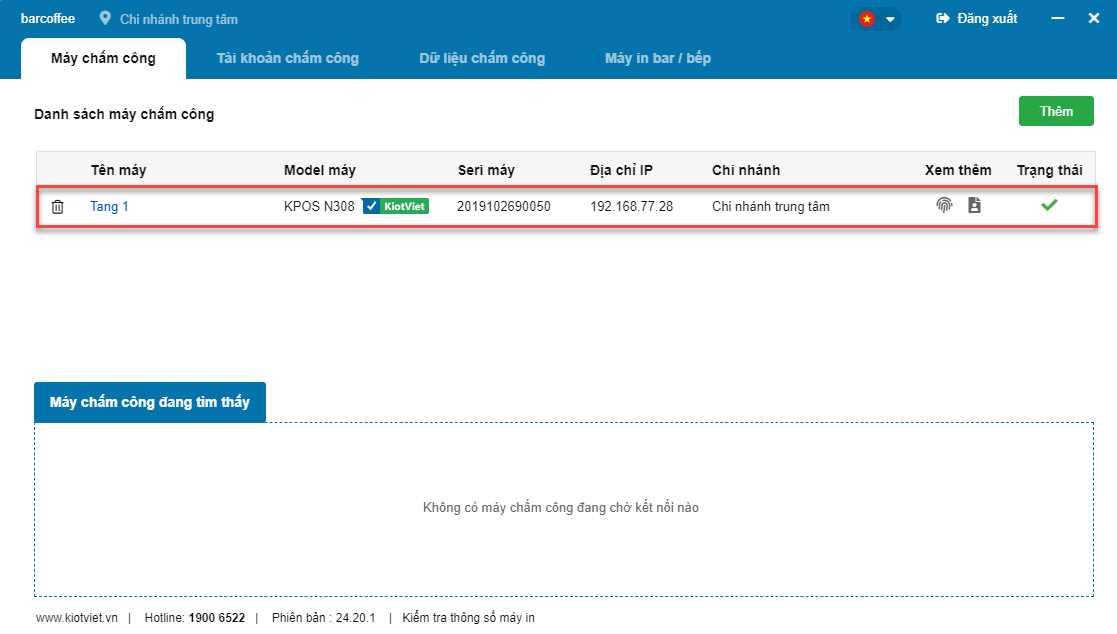
- Lưu ý:
- Hệ thống cho phép một thiết bị có thể kết nối qua cả 2 cổng USB hay TCP/IP, nghĩa là có thể thời điểm này sử dụng kết nối qua USB, thời điểm khác lại sử dụng kết nối qua TCP/IP.
- Với các máy chấm công đã lưu liên kết qua cổng USB, muốn kết nối thêm qua TCP/IP bạn cần nhập thêm thông tin cần thiết như IP, Cổng liên kết...
- Với các máy chấm công đã lưu liên kết qua TCP/IP, khi cắm dây USB kết nối trực tiếp vào thiết bị cài đặt ứng dụng, hệ thống sẽ tự động kết nối.
- Trên danh sách máy chấm công bạn kích vào biểu tượng ![]()
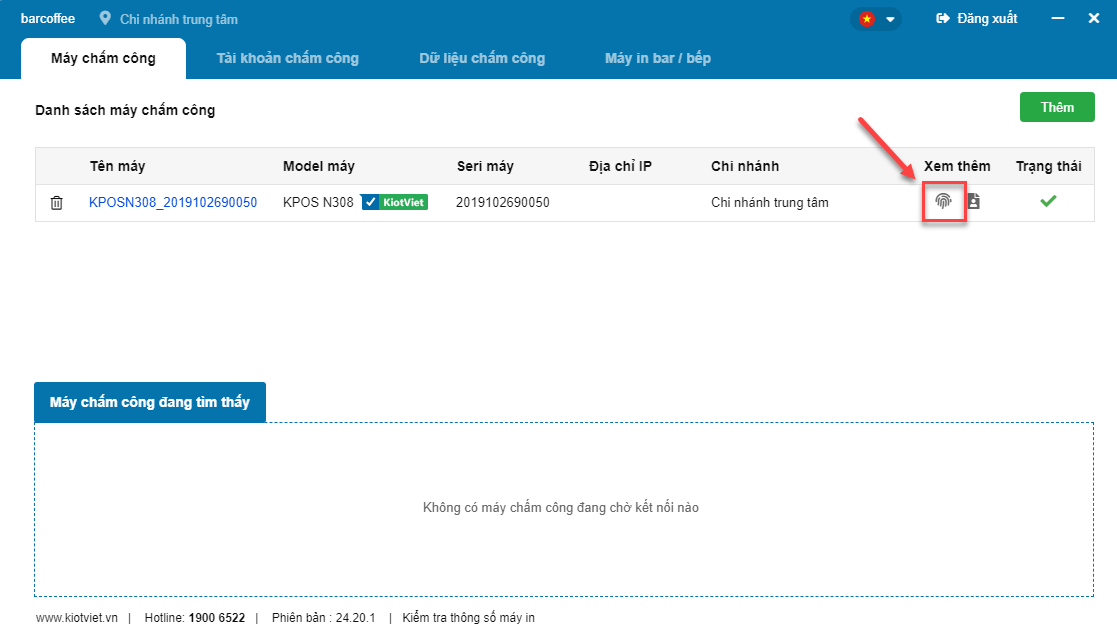
- Bạn cũng có thể vào tab Tài khoản chấm công (1) -> tại mục Máy chấm công (2) bạn chọn tên máy.
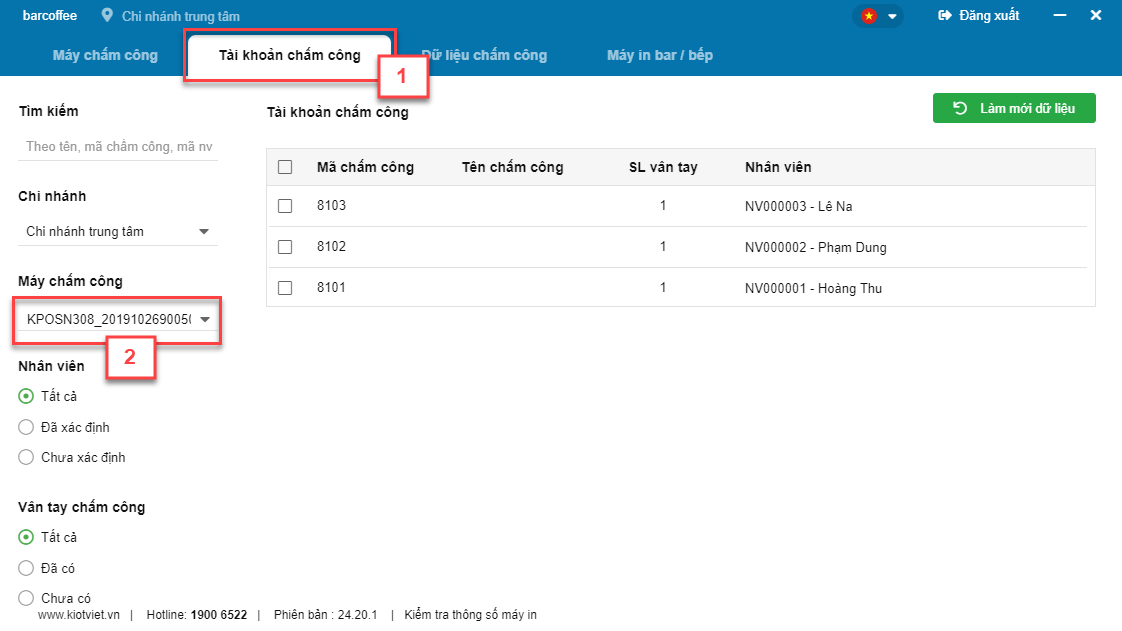
- Hệ thống sẽ hiển thị danh sách các tài khoản chấm công đang có trong máy chấm công.
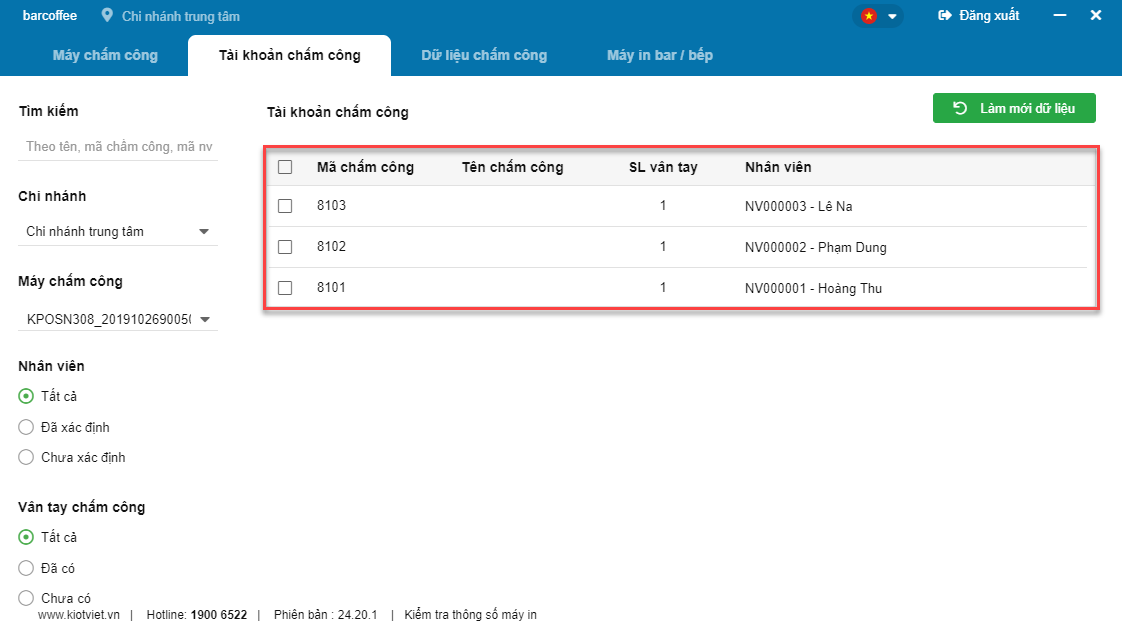
- Mã chấm công: là mã chấm công của tài khoản chấm công được lưu trữ trên máy chấm công
- Tên chấm công: tên của tài khoản chấm công được lưu trữ trên máy chấm công
- SL vân tay: số lượng vân tay của tài khoản chấm công được lưu trữ trên máy chấm công
- Nhân viên:
- Thông tin nhân viên được sử dụng để xác định lần chấm công với vân tay này là của nhân viên nào.
- Mặc định hệ thống xác định là mã và tên của nhân viên đang sử dụng máy chấm công.
- Trường hợp mã chấm công chưa gắn với nhân viên nào sẽ hiển thị nội dung “Chưa xác định” và bạn có thể xác định nhân viên sử dụng.
- Bạn có thể thay đổi cho một nhân viên khác sử dụng tài khoản chấm công này.
- Lưu ý: bạn có thể kích ![]() Làm mới dữ liệu để cập nhật lại thông tin tài khoản chấm công mới nhất.
Làm mới dữ liệu để cập nhật lại thông tin tài khoản chấm công mới nhất.
- Trên danh sách máy chấm công bạn chọn ![]() để chuyển đến màn hình Dữ liệu chấm công.
để chuyển đến màn hình Dữ liệu chấm công.
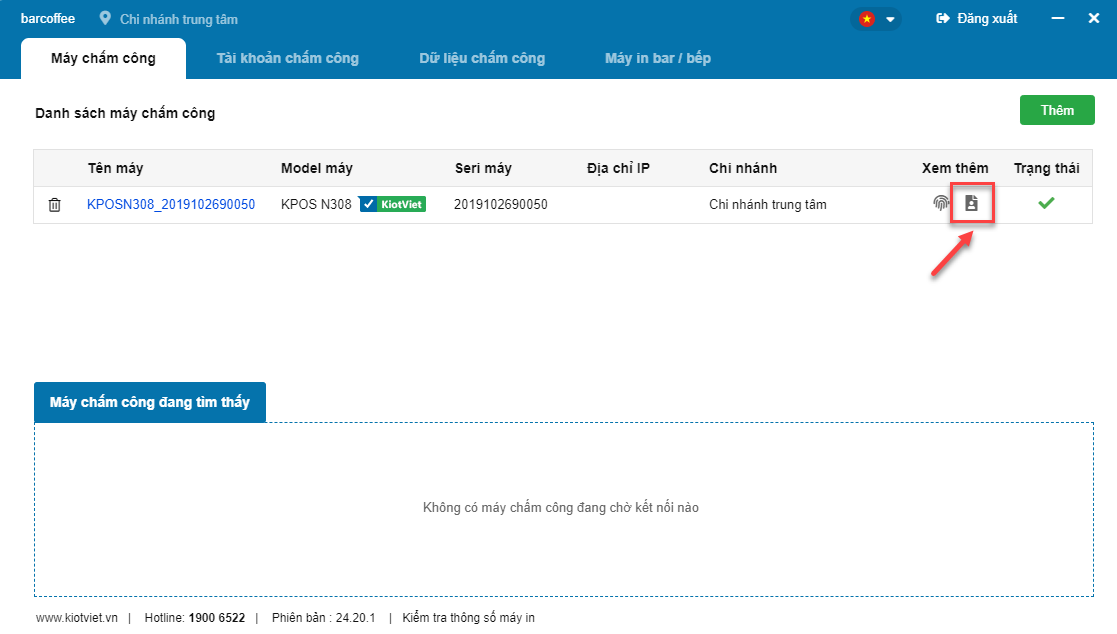
- Bạn cũng có thể vào tab Dữ liệu chấm công (1) -> chọn Máy chấm công (2) hệ thống sẽ hiển thị danh sách các lần chấm công của nhân viên trên máy chấm công đã chọn.
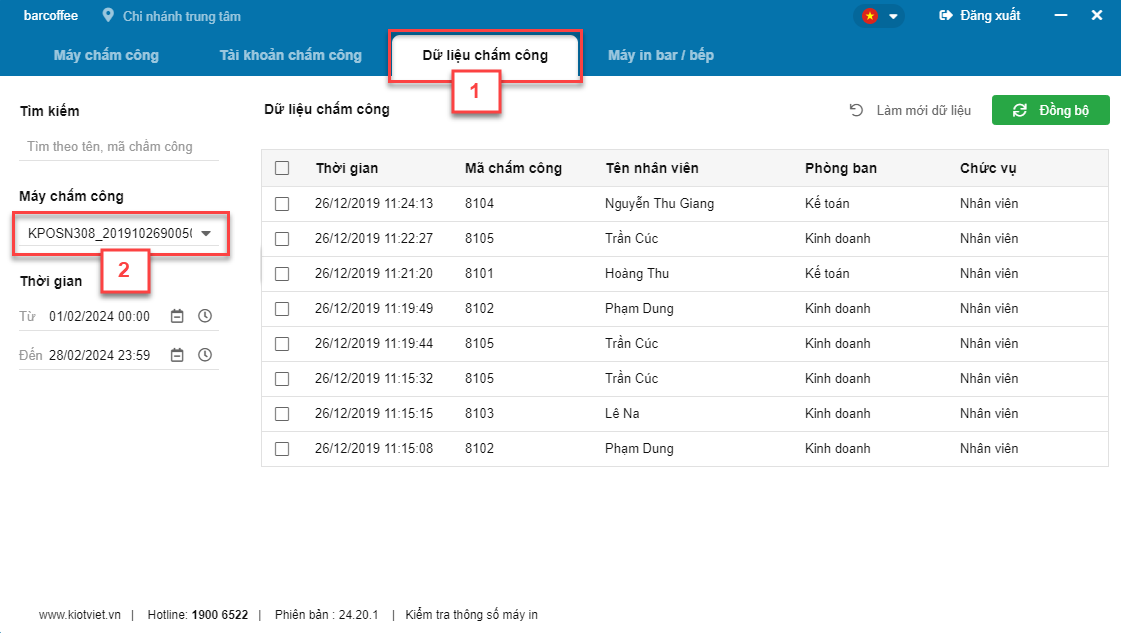
- Ngay khi kết nối máy chấm công, hệ thống sẽ tự động đồng bộ dữ liệu chấm công lên Bảng chấm công trên KiotViet.
- Trong các trường hợp như:
- Không xác định được lần chấm công này của nhân viên nào
- Không xác định được lần chấm công này của của ca làm việc nào (Ví dụ: Nhân viên hôm đó không có lịch làm việc)
Hệ thống sẽ ghi nhận lỗi ![]() , bạn có thể cập nhật lại thông tin và kích
, bạn có thể cập nhật lại thông tin và kích ![]() để đồng bộ lại các lần chấm công bị báo lỗi.
để đồng bộ lại các lần chấm công bị báo lỗi.
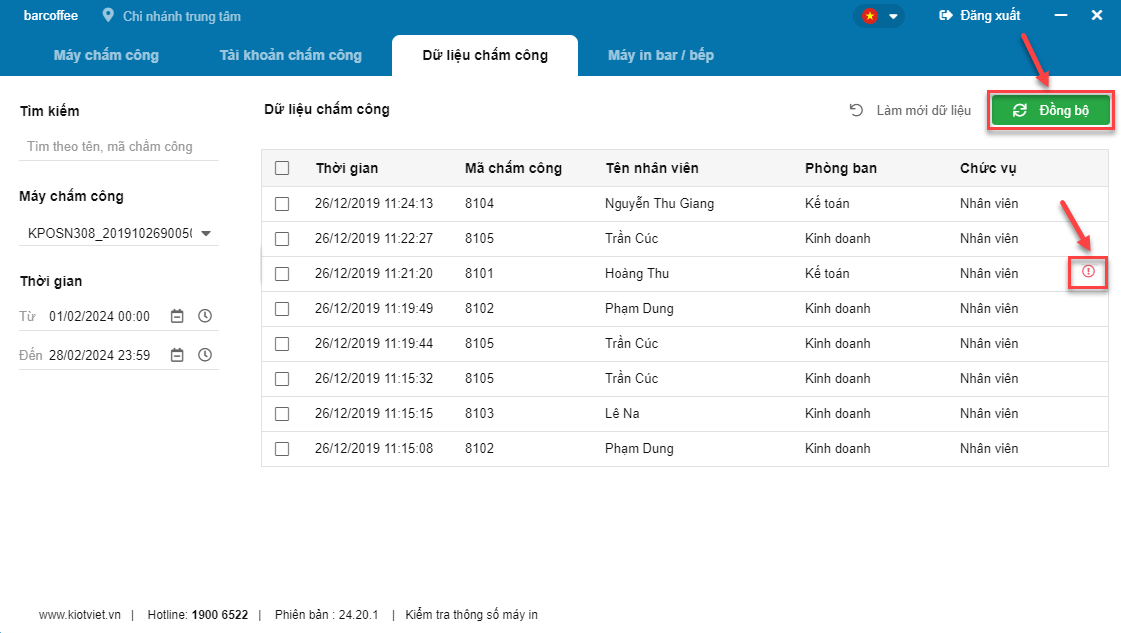
Như vậy, KiotViet đã thực hiện xong phần hướng dẫn sử dụng Ứng dụng KiotViet Quản lý máy chấm công.
Mọi thắc mắc xin liên hệ tổng đài tư vấn bán hàng 1800 6162, tổng đài hỗ trợ phần mềm 1900 6522 hoặc email cho chúng tôi tại địa chỉ: hotro@kiotviet.com để được hỗ trợ và giải đáp.
Chúc Quý khách thành công!
Tài liệu được cập nhật mới nhất ngày 04/03/2024
KiotViet - Phần mềm quản lý bán hàng phổ biến nhất
- Với 300.000 nhà kinh doanh sử dụng
- Chỉ từ: 6.000đ/ ngày




